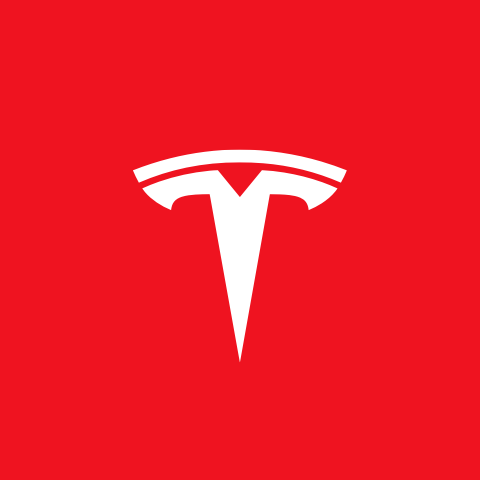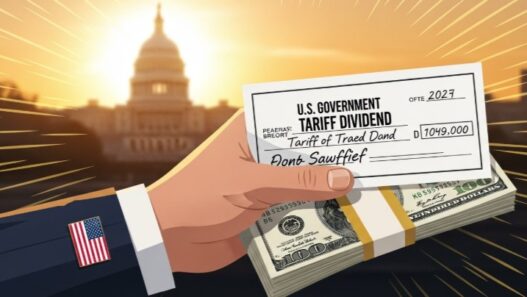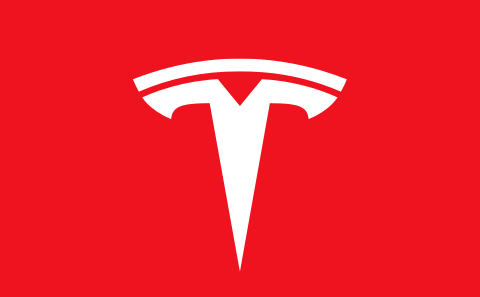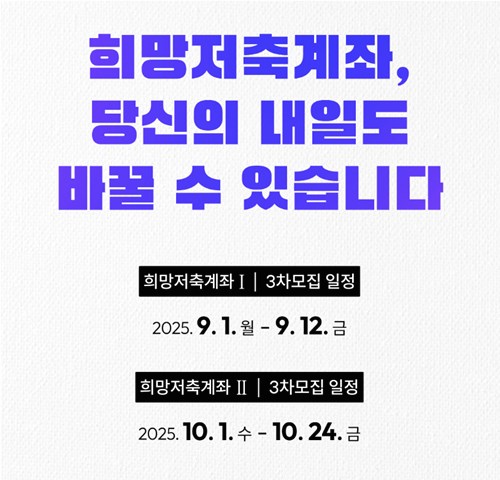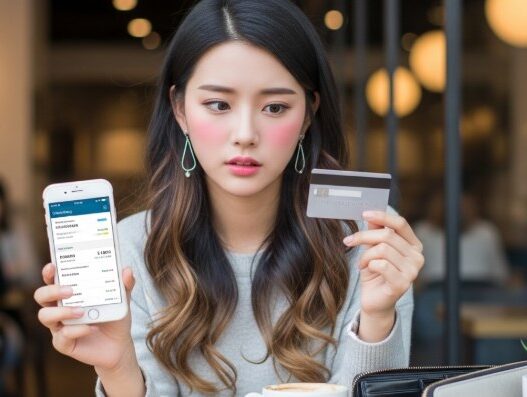온라인 금융 거래, 정부 민원 서비스 이용 시 본인 인증을 위해 필수적인 공동인증서. 예전에는 공인인증서라고 불렸죠. 이 중요한 공동인증서를 PC에만 저장해두면 다른 컴퓨터에서 사용이 불가능하거나 포맷 시 유실될 위험이 있습니다.
그래서 많은 분들이 공동인증서 USB 옮기기를 통해 안전하게 보관하고 필요할 때마다 편리하게 사용하길 원합니다. 하지만 컴퓨터에 익숙하지 않은 분들에게는 인증서 파일이 어디에 있는지, 어떻게 옮겨야 하는지 막막하게 느껴질 수 있습니다.
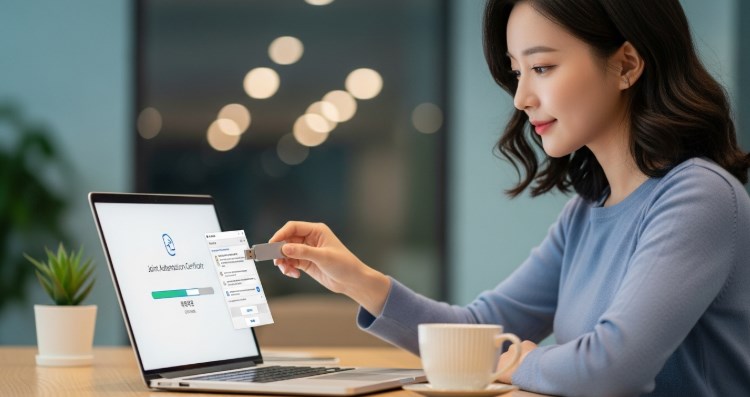
오늘 이 글에서는 컴퓨터 초보자도 쉽게 따라 할 수 있도록 공동인증서 USB 옮기기의 모든 과정을 A부터 Z까지 상세하게 알려드리겠습니다. 직접 폴더를 찾아 복사하는 기본적인 방법부터, 각 은행에서 제공하는 프로그램을 이용한 훨씬 더 간편하고 안전한 방법까지 모두 다룰 예정이니, 본인에게 가장 편한 방법을 선택하여 진행해 보시기 바랍니다.
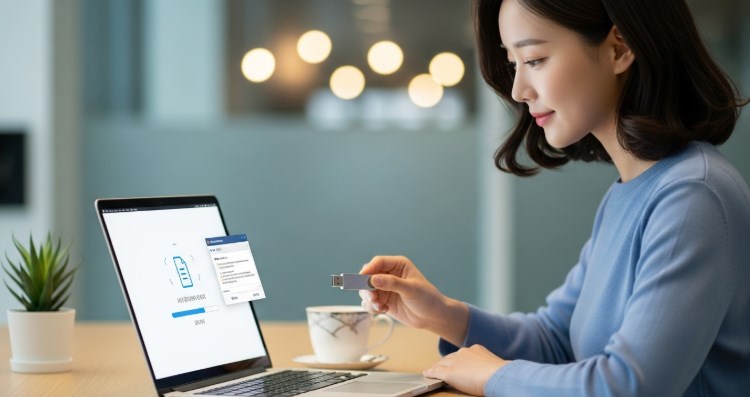
💻 공동인증서 USB 옮기기 전 필수 확인 사항
본격적으로 공동인증서를 옮기기 전에, 몇 가지 준비물을 확인하고 기본적인 사항을 체크해야 원활하게 작업을 진행할 수 있습니다. 간단하지만 중요한 과정이므로 반드시 확인하고 넘어가세요.
준비물 및 기본 정보 확인
가장 먼저, 공동인증서가 현재 저장된 PC와 데이터를 옮겨 담을 USB 메모리가 필요합니다. 또한, 복사 과정에서 인증서 암호를 입력해야 하는 경우가 있으므로, 인증서 암호를 정확하게 기억하고 있어야 합니다. USB는 정상적으로 작동하는지 PC에 연결하여 미리 확인하는 것이 좋습니다.
USB 저장 공간 확인
공동인증서 파일 자체는 용량이 매우 작기 때문에 대부분의 USB에서 공간 부족 문제가 발생하지는 않습니다. 하지만 혹시 모를 오류를 방지하기 위해 USB에 최소한의 여유 공간이 있는지 확인하는 습관을 들이는 것이 좋습니다.
가장 중요한 ‘공동인증서 저장 위치’ 파악하기
공동인증서 USB 옮기기의 핵심은 인증서 파일이 저장된 폴더를 찾는 것입니다. 공동인증서는 ‘NPKI’ 라는 이름의 폴더에 저장됩니다. 이 폴더는 일반적으로 아래와 같은 경로에 위치해 있습니다.
C:\Users\사용자이름(Username)\AppData\LocalLow
여기서 ‘사용자이름’은 현재 PC에 로그인된 계정 이름입니다. 만약 AppData 폴더가 보이지 않는다면, 폴더가 숨김 처리되어 있기 때문입니다. 이 경우, 파일 탐색기 상단의 ‘보기’ 탭에서 ‘숨긴 항목’ 체크박스를 선택하면 폴더가 나타납니다. 이 경로를 미리 숙지해두면 수동으로 복사할 때 매우 유용합니다.

📂 직접 폴더를 복사하여 공동인증서 USB 옮기기 (PC → USB)
가장 기본적이면서 확실한 방법은 인증서 폴더 전체를 직접 복사해서 USB로 옮기는 것입니다. 프로그램을 설치할 필요 없이 몇 번의 클릭만으로 간단하게 완료할 수 있습니다.
Step 1 NPKI 폴더 찾기
먼저, 위에서 확인한 경로로 이동합니다. 파일 탐색기를 열고 주소창에 C:\Users\사용자이름\AppData\LocalLow를 입력하거나, C드라이브부터 차근차근 폴더를 클릭하여 들어가세요. LocalLow 폴더 안에 ‘NPKI’ 라는 폴더가 있는지 확인합니다.
Step 2 NPKI 폴더 전체 복사하기
찾은 NPKI 폴더에 마우스 오른쪽 버튼을 클릭한 후 ‘복사’를 선택합니다. 또는 폴더를 한 번 클릭한 후 키보드에서 Ctrl + C를 눌러도 됩니다. 여기서 매우 중요한 점은 폴더 안의 개별 파일을 복사하는 것이 아니라, NPKI 폴더 자체를 통째로 복사해야 한다는 것입니다.
Step 3 USB 드라이브에 붙여넣기
이제 공동인증서를 저장할 USB를 PC에 연결합니다. ‘내 PC’ 또는 ‘컴퓨터’에서 인식된 USB 드라이브를 더블 클릭하여 엽니다. USB 드라이브의 최상위 위치(즉, 다른 폴더 안이 아닌)에 마우스 오른쪽 버튼을 클릭하고 ‘붙여넣기’를 선택하거나 Ctrl + V를 누릅니다. 반드시 USB의 최상단에 NPKI 폴더가 위치하도록 해야 금융 사이트 등에서 정상적으로 인식됩니다.
Step 4 정상 복사 여부 확인
공동인증서 USB 옮기기가 제대로 완료되었는지 확인해야 합니다. 자주 이용하는 은행 웹사이트에 접속하여 공동인증서 로그인 창을 띄웁니다. 인증서 저장 위치를 ‘이동식디스크’ 또는 해당 USB 드라이브로 선택했을 때, 방금 복사한 인증서 목록이 나타난다면 성공적으로 작업이 완료된 것입니다.

🔁 반대로 USB에서 PC로 공동인증서 옮기기
새로운 컴퓨터를 구매했거나 PC를 포맷한 경우, 반대로 USB에 보관해 둔 공동인증서를 PC로 옮겨야 합니다. 과정은 위에서 설명한 PC에서 USB로 옮기는 방법의 역순으로, 매우 간단합니다.
- USB 연결 및 NPKI 폴더 복사: 공동인증서가 저장된 USB를 PC에 연결합니다. USB 드라이브 안에 있는 NPKI 폴더 전체를 복사(
Ctrl+C)합니다. - PC 저장 위치로 이동: PC의 파일 탐색기를 열고
C:\Users\사용자이름\AppData\LocalLow경로로 이동합니다. - NPKI 폴더 붙여넣기: 해당 위치에 복사한 NPKI 폴더를 붙여넣기(
Ctrl+V) 합니다. 만약 기존에 폴더가 있다면 덮어쓰기 확인 창이 뜰 수 있습니다. - 확인: 은행 사이트 로그인 창에서 저장매체를 ‘하드디스크’로 선택했을 때 인증서가 정상적으로 보이는지 확인하면 공동인증서 USB 옮기기가 완료됩니다.
✨ 더 쉽고 안전한 방법 인증서 관리 프로그램 활용
파일 경로를 찾고 폴더를 복사하는 과정이 복잡하게 느껴진다면, 각 은행이나 인증기관에서 제공하는 ‘인증서 관리’ 프로그램을 사용하는 것을 적극 추천합니다. 이 방법은 클릭 몇 번으로 훨씬 직관적이고 안전하게 공동인증서 USB 옮기기를 할 수 있어 초보자에게 가장 적합합니다.
인증서 관리 프로그램 사용법 (은행 예시)
대부분의 은행 웹사이트는 비슷한 메뉴 구성을 가지고 있습니다. 여기서는 일반적인 과정을 설명합니다.
- 인증센터 접속: 주거래 은행의 인터넷뱅킹 홈페이지에 접속한 후, 상단 메뉴에서 ‘인증센터’ 또는 ‘공동인증서’ 메뉴를 찾습니다.
- 인증서 관리 메뉴 선택: 인증센터 내에서 ‘인증서 관리’, ‘인증서 복사’, ‘인증서 내보내기/가져오기’ 등의 메뉴를 클릭합니다.
- 복사할 인증서 선택: 인증서 관리 창이 나타나면 현재 PC(하드디스크)에 저장된 인증서 목록이 보입니다. 이 중에서 USB로 옮기고 싶은 인증서를 선택합니다.
- ‘인증서 복사’ 클릭: 인증서를 선택한 후, ‘인증서 복사’ 또는 ‘내보내기’ 버튼을 클릭합니다.
- 저장 위치 선택 및 암호 입력: 인증서를 어디에 저장할지 묻는 창이 나타납니다. ‘이동식디스크(USB)’를 선택한 후, 해당 인증서의 암호를 정확하게 입력하고 ‘확인’ 버튼을 누릅니다.
- 완료: “인증서 복사가 성공적으로 완료되었습니다”라는 메시지가 나타나면 모든 과정이 끝납니다. 이 방법은 NPKI 폴더 위치를 전혀 몰라도 되기 때문에 실수를 줄일 수 있다는 큰 장점이 있습니다.
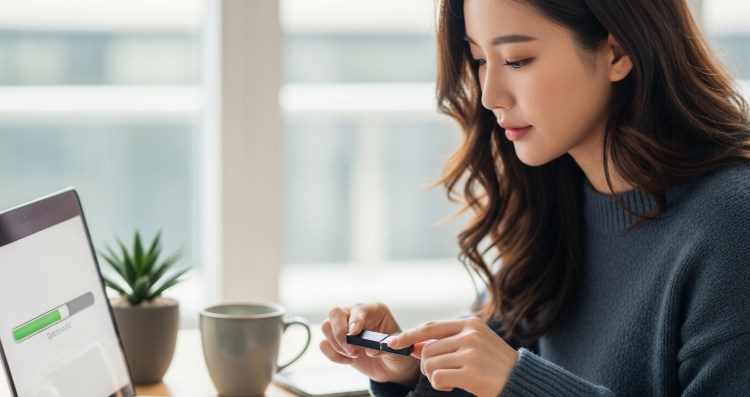
❓ 공동인증서 USB 옮기기 관련 자주 묻는 질문 (FAQ)
Q1: 인증서를 USB, 다른 PC 등 여러 곳에 복사해 두어도 되나요?
A: 기술적으로는 가능합니다. 하지만 보안상 강력하게 권장하지 않습니다. 인증서가 여러 곳에 분산되어 있으면 관리가 어려워지고, 해킹이나 악성코드를 통해 유출될 위험이 그만큼 커지기 때문입니다. 가장 안전한 방법은 신뢰할 수 있는 USB 하나에만 저장하여 사용하고, 공용 PC 등에서는 사용 후 반드시 삭제하는 것입니다.
Q2: 안내대로 USB로 옮겼는데, 로그인 시 인증서가 보이지 않습니다. 왜 그런가요?
A: 가장 흔한 원인은 두 가지입니다. 첫째, NPKI 폴더를 USB의 최상위 폴더가 아닌 다른 하위 폴더 안에 넣은 경우입니다. 둘째, NPKI 폴더 전체가 아닌 내부의 특정 파일이나 하위 폴더만 일부 복사한 경우입니다. 반드시 NPKI 폴더 ‘전체’를 USB 드라이브의 ‘최상단’에 복사했는지 다시 한번 확인해 보세요.
Q3: PC에서 AppData 폴더를 찾을 수 없습니다.
A: AppData 폴더는 중요한 시스템 파일들이 있어 사용자의 실수를 방지하기 위해 기본적으로 ‘숨김’ 처리되어 있습니다. 파일 탐색기를 연 후 상단 메뉴의 [보기] 탭을 클릭하고, 오른쪽에 있는 [숨긴 항목] 체크박스에 체크하면 바로 나타납니다.
🔒 공동인증서의 안전한 관리를 위한 추가 팁
공동인증서 USB 옮기기를 성공적으로 마쳤다면, 이제 안전하게 관리하는 것이 중요합니다.
- 비밀번호 관리: 인증서 비밀번호는 다른 사이트와 중복되지 않는 복잡한 조합(영문, 숫자, 특수문자 포함)으로 설정하고 주기적으로 변경해 주세요.
- 공용 PC 사용 주의: PC방 등 공용 컴퓨터에서는 가급적 공동인증서 사용을 자제하고, 부득이하게 사용했다면 ‘제어판 > 인터넷 옵션 > 내용 > 인증서’ 메뉴를 통해 흔적을 반드시 삭제해야 합니다.
- 유효기간 확인: 공동인증서는 유효기간이 있습니다. 만료일이 다가오기 전에 미리 갱신하여 중요한 금융 거래에 차질이 없도록 준비하세요.
지금까지 공동인증서 USB 옮기기에 대한 두 가지 주요 방법과 주의사항에 대해 상세히 알아보았습니다. 폴더를 직접 복사하는 방법은 원리를 이해하는 데 도움이 되고, 인증서 관리 프로그램을 이용하는 방법은 편리하고 안전합니다. 이 글을 통해 여러분의 소중한 공동인증서를 더욱 스마트하고 안전하게 관리하시길 바랍니다.